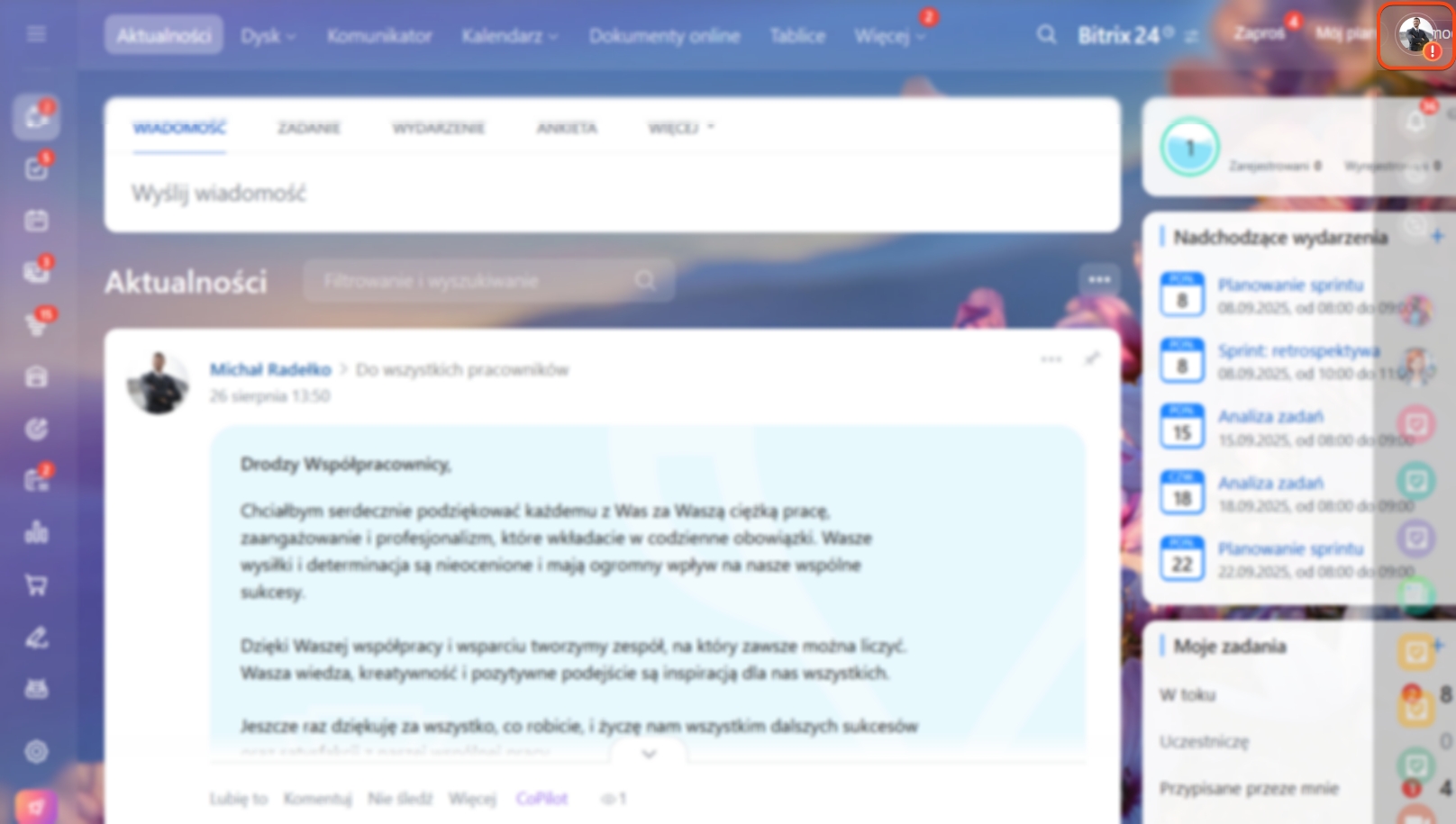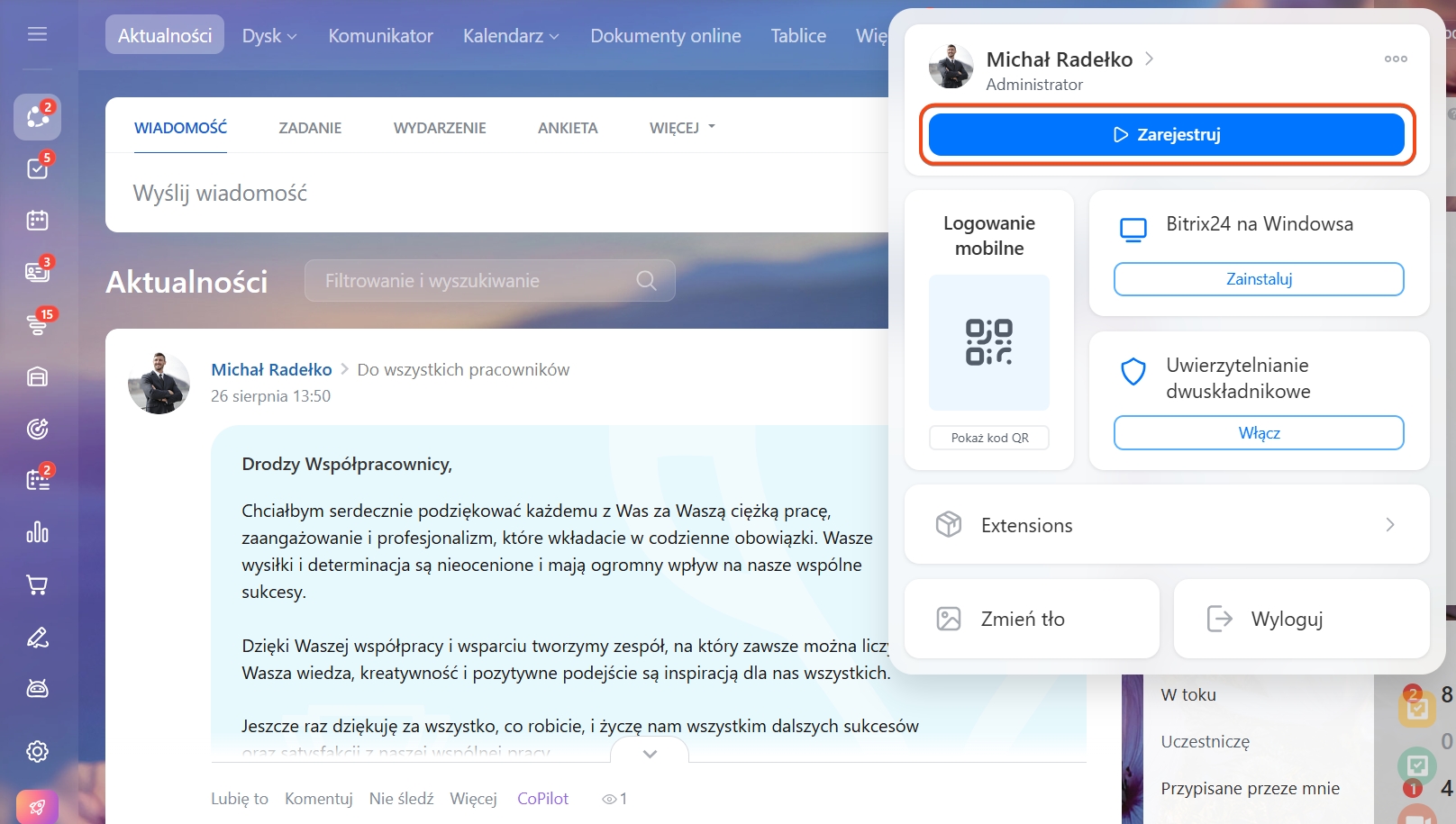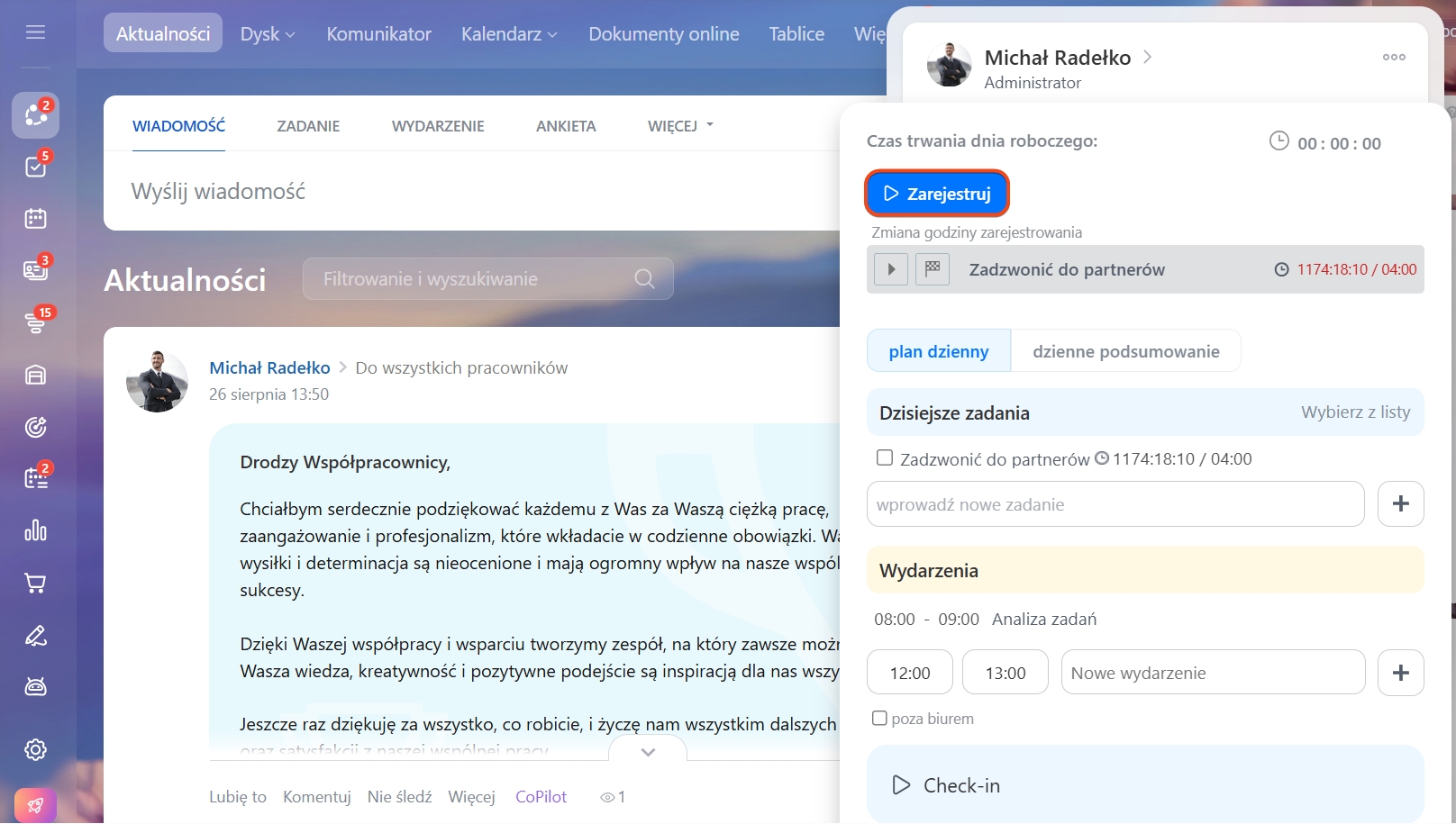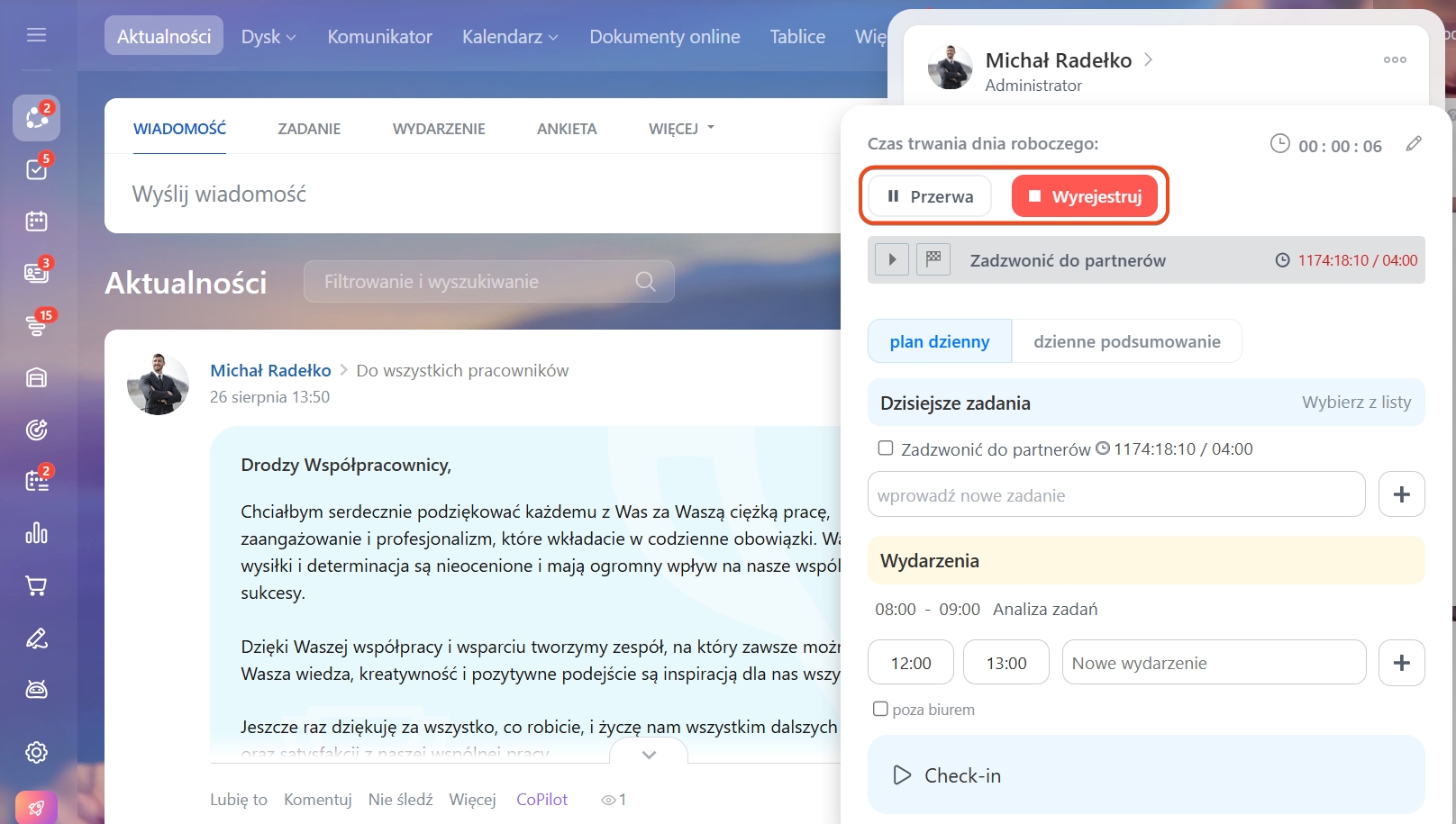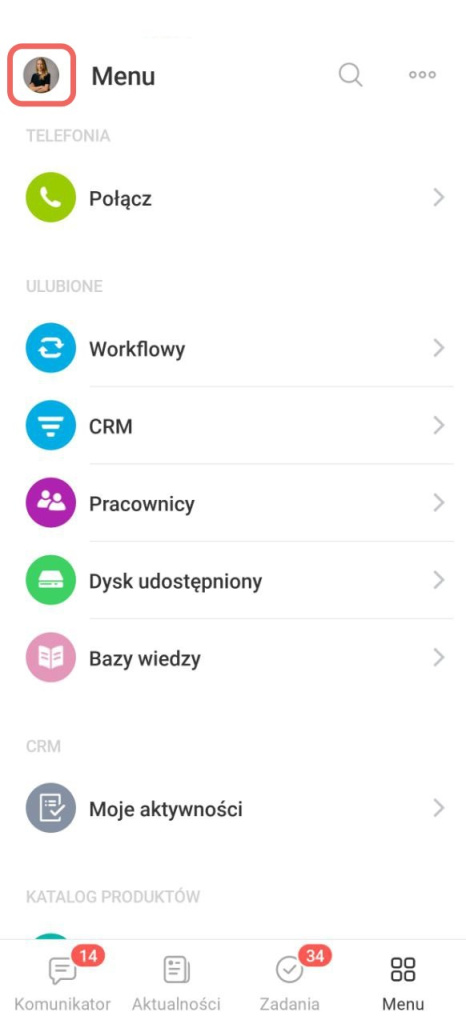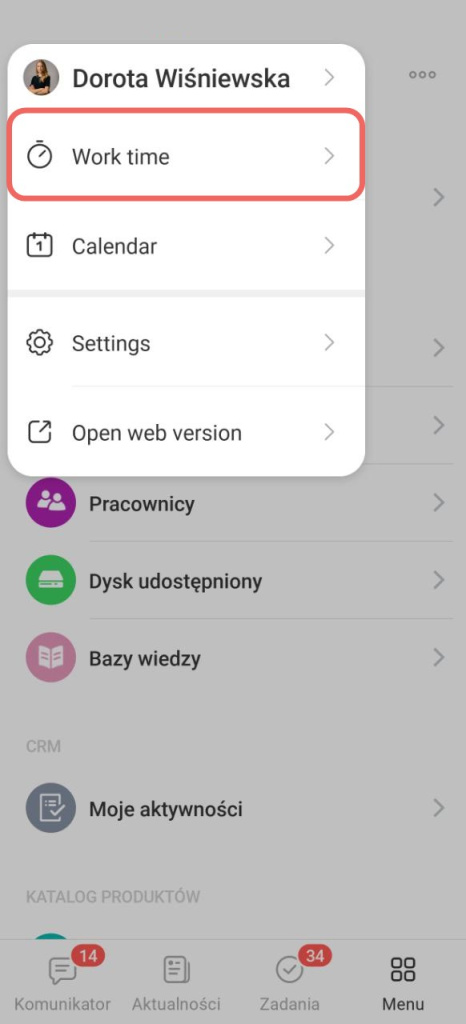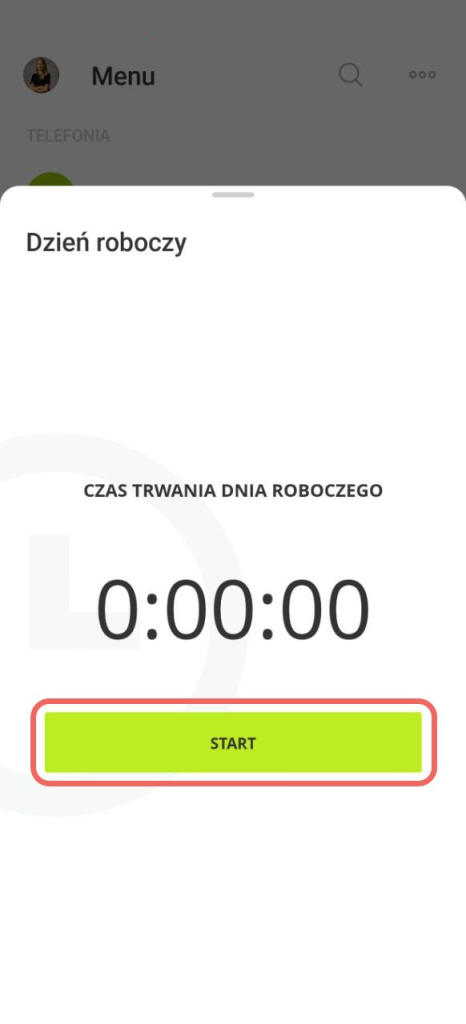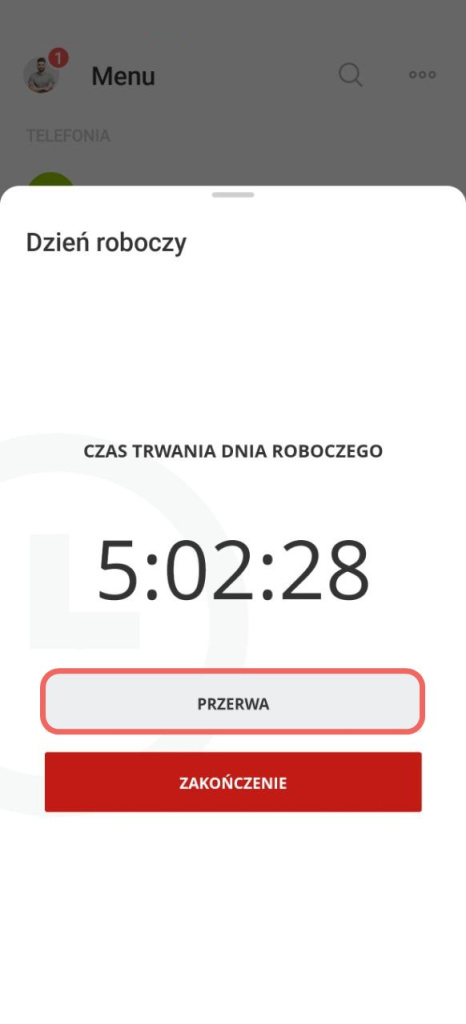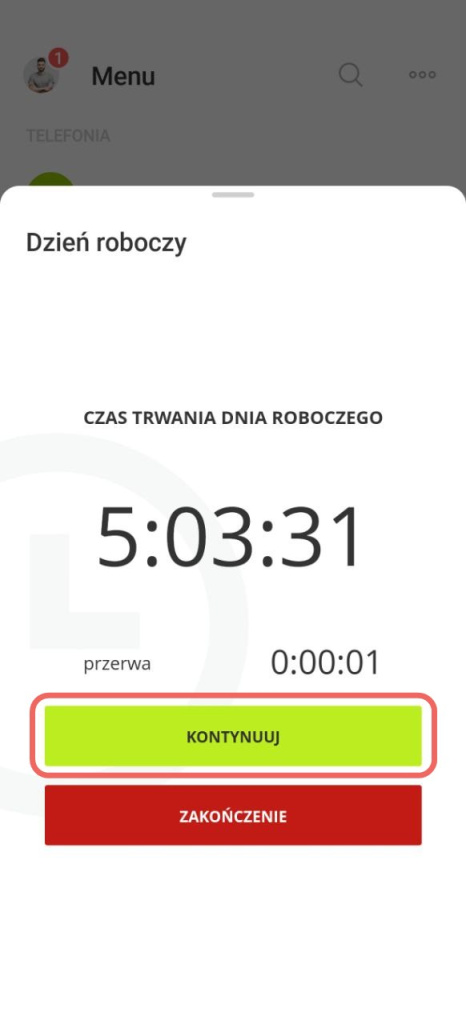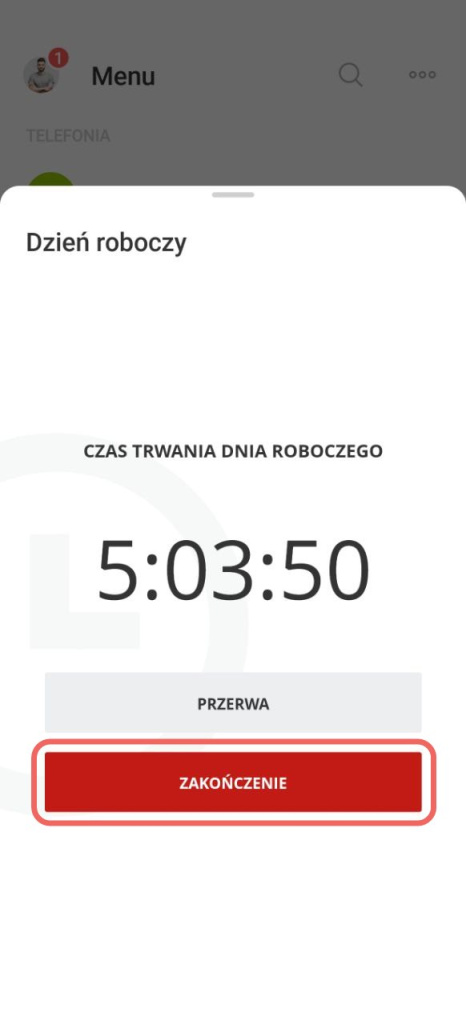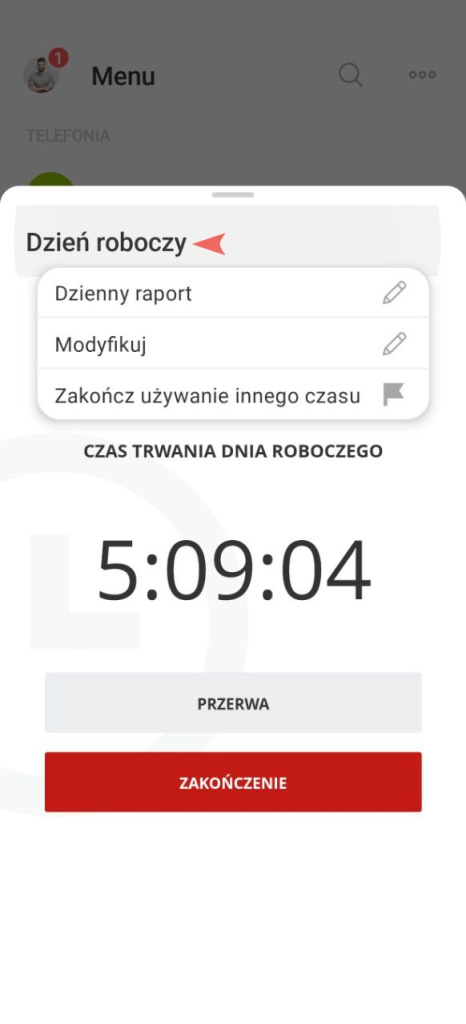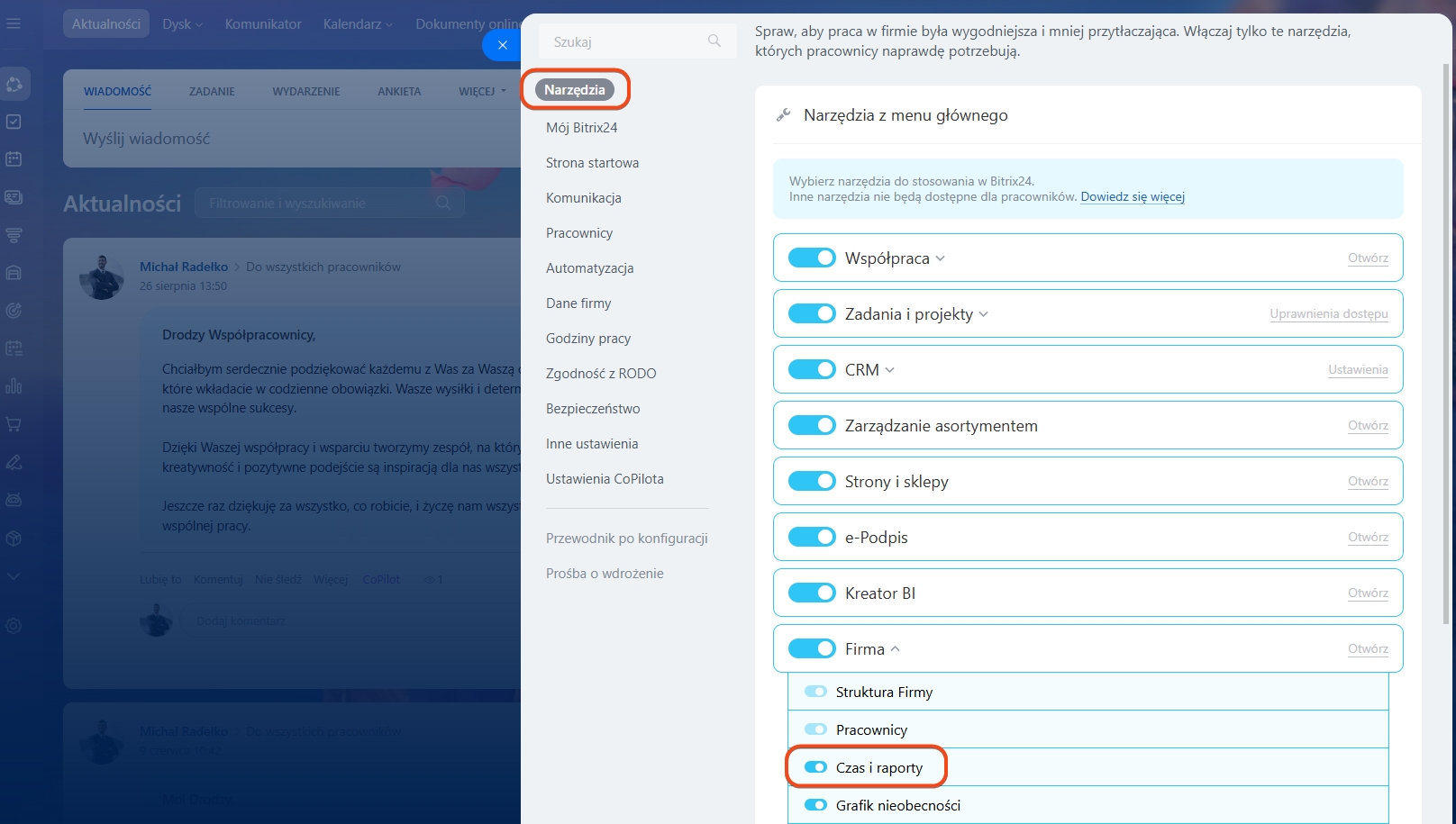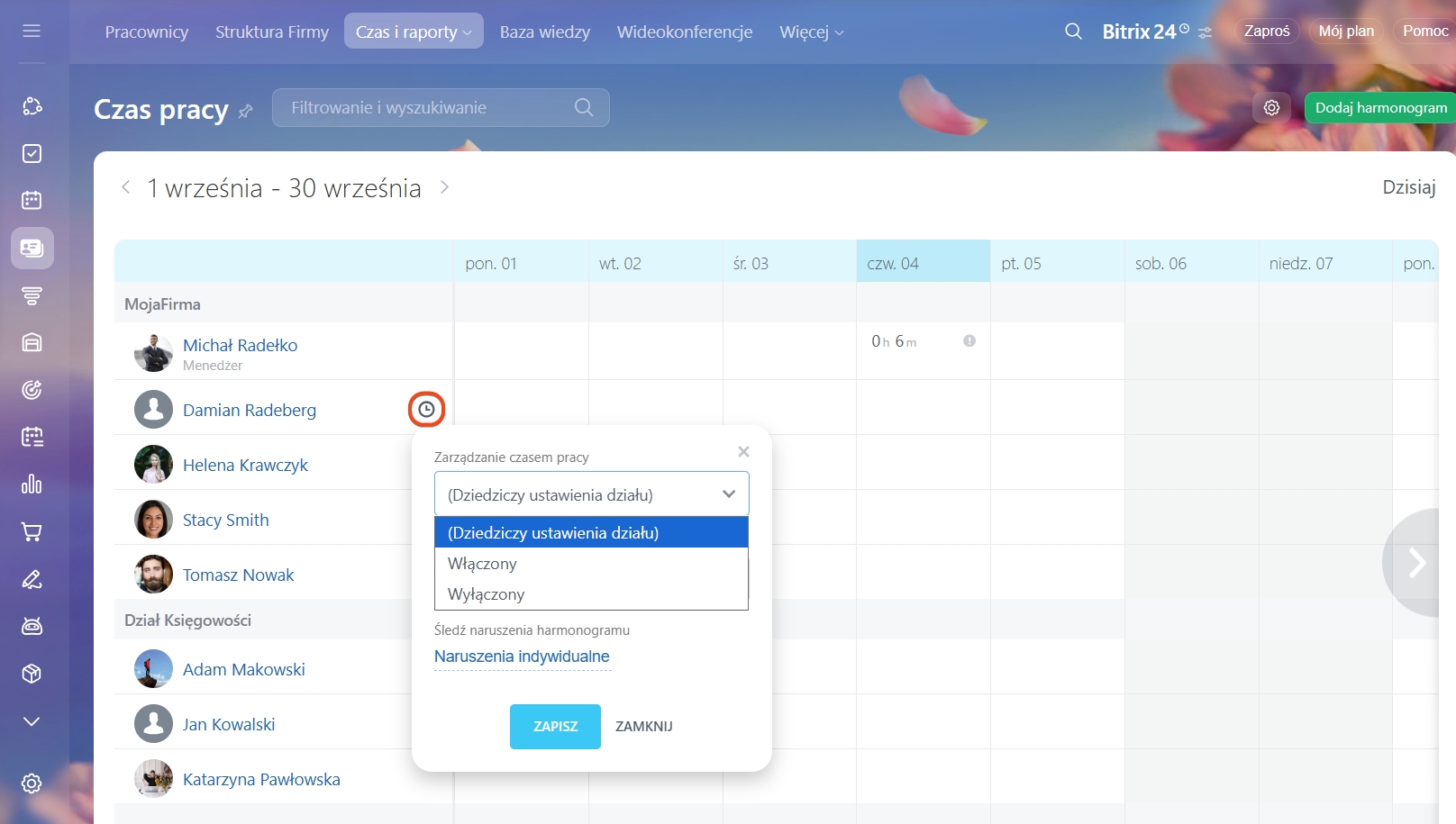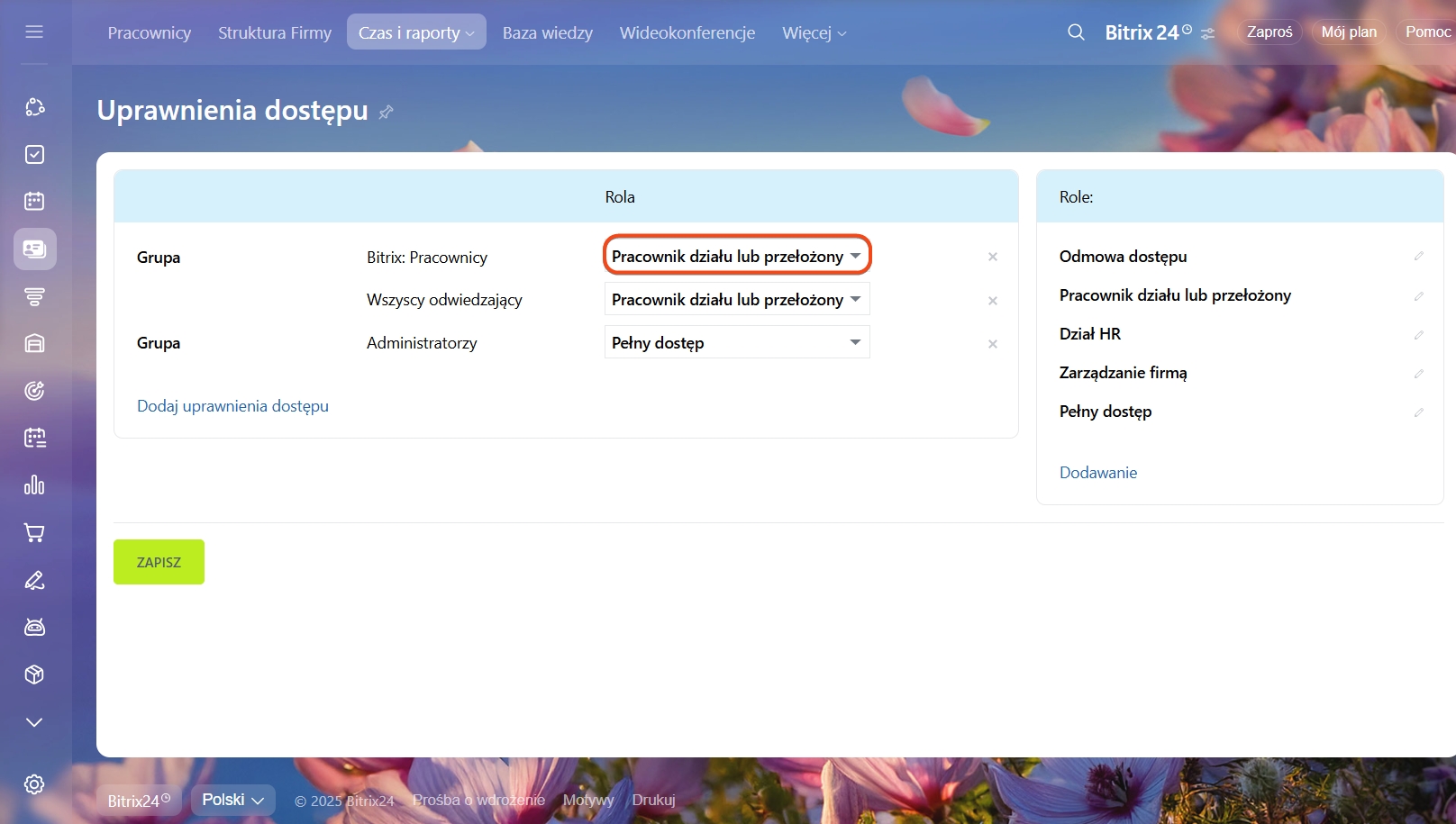Krótka odpowiedź
Przeglądarka. Otwórz widżet śledzenia czasu pracy na górze strony i kliknij Start. Pod koniec dnia pracy kliknij opcję Wyrejestruj. Aby zmienić godzinę rozpoczęcia lub zakończenia dnia, kliknij opcję Zmiana godziny zarejestrowania/wyrejestrowania w widżecie.
Aplikacja mobilna. Kliknij swoje zdjęcie profilowe w lewym górnym rogu, przejdź do sekcji Czas pracy i kliknij Start. Użyj tego samego menu, aby wyrejestrować.
Szczegółowa odpowiedź
Śledzenie czasu pracy pozwala monitorować liczbę godzin przepracowanych przez pracownika, co jest przydatne przy obliczaniu wynagrodzeń.
Cennik Bitrix24
Możesz rozpocząć/zakończyć dzień pracy lub zrobić przerwę w widżecie śledzenia czasu pracy na górze strony.
Rozpocznij dzień pracy. Otwórz widżet i kliknij Start, aby rozpocząć śledzenie czasu pracy. Jeśli chcesz zmienić godzinę rozpoczęcia, skorzystaj z opcji Zmiana godziny zarejestrowania i podaj powód.
Godziny zarejestrowania i wyrejestrowania są automatycznie uwzględniane w raporcie.
Jak śledzić czas pracy pracowników
Przerwa. Wstrzymaj śledzenie czasu, jeśli zrobisz sobie przerwę, i kliknij Kontynuuj, gdy wrócisz.
Zakończ dzień pracy. Kliknij Wyrejestruj, aby zakończyć dzień pracy. W razie potrzeby użyj opcji Zmiana godziny wyrejestrowania.
W aplikacji mobilnej kliknij swoje zdjęcie profilowe w lewym górnym rogu i przejdź do sekcji Czas pracy.
Dotknij opcji Start, aby rozpocząć dzień pracy. Aby wstrzymać śledzenie czasu, dotknij Przerwa.
Check-in Bitrix24
Po powrocie z przerwy dotknij Kontynuuj. Aby zakończyć dzień pracy, kliknij Zakończenie.
Przełożeni mogą ustawić automatyczne godziny zakończenia dnia w ustawieniach harmonogramu.
Jak kontrolować czas pracy pracowników
W menu dnia roboczego możesz skorzystać z następujących opcji:
- Wypełnij dzienny raport
- Modyfikuj dzień pracy
- Zacznij używać innego czasu
- Zakończ używanie innego czasu
Możliwe błędy w widżecie śledzenia czasu pracy
Brak widżetu
Błąd: Pracownik nie widzi widżetu śledzenia czasu pracy.
Rozwiązanie:
-
Upewnij się, że opcja Czas i raporty jest włączona w Ustawieniach Bitrix24.
Ustawienia Bitrix24 - Sprawdź, czy śledzenie czasu pracy jest włączone dla pracownika w sekcji Pracownicy > Czas i raporty > Czas pracy. Domyślnie wszystkie działy dziedziczą ustawienia działu głównego.
-
Sprawdź rolę pracownika w uprawnieniach dostępu. Aby wyświetlić widżet, wybierz rolę Pracownik działu lub przełożony. Lub dodaj nową rolę z tymi samymi ustawieniami.
Uprawnienia dostępu do harmonogramów i czasu pracy
Nie wyrejestrowałeś/aś poprzedniego dnia
Błąd: pojawia się komunikat "Nie wyrejestrowałeś/aś poprzedniego dnia".
Rozwiązanie:
- Przełożony lub administrator Bitrix24 musi sprawdzić, czy zmiany pracownika nie nakładają się na siebie, jeśli pracuje on według harmonogramu zmianowego.
- Upewnij się, że ustawienia harmonogramu pracy odpowiadają godzinom pracy pracownika. Na przykład pracownik mający harmonogram od 9:00 do 18:00. nie powinien rozpoczynać dnia pracy o godzinie 5:00 rano.
-
Jeśli pracownik ma wiele harmonogramów pracy, dodaj go do Wyjątków, aby uniknąć konfliktów.
Typy harmonogramów pracy